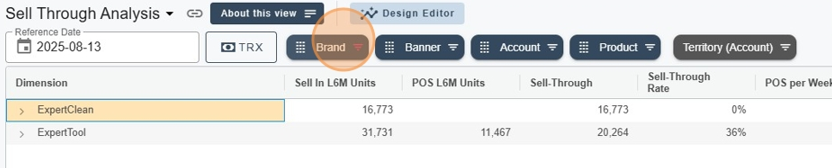Il y a deux types de filtres par dimension : les filtres de type Valeurs exactes et ceux de type Textuel.
Les filtres sont disponibles lors de l’affichage du rapport de métriques. Il vous suffit de cliquer sur la dimension que vous souhaitez filtrer.
Dans cet exemple, j’ouvre le filtre de Brand.
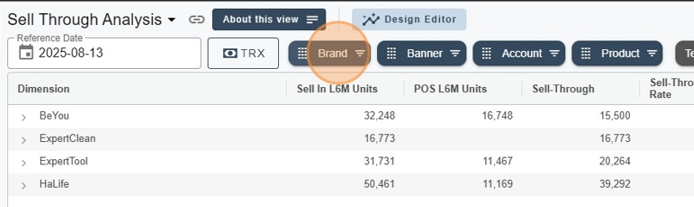
Dans le menu contextuel, les deux options me sont proposées.
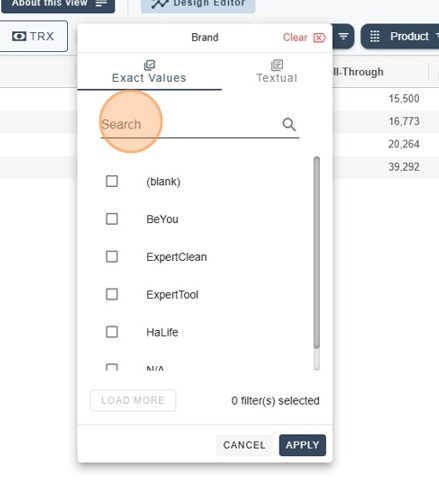
Vous avez simplement à sélectionner les valeurs dans le menu déroulant, ou à effectuer une recherche afin de limiter la liste.
Dans cet exemple, je recherche Ex afin que le menu déroulant n’affiche que les Brands commençant par “Ex”. Deux choix me sont alors proposés.
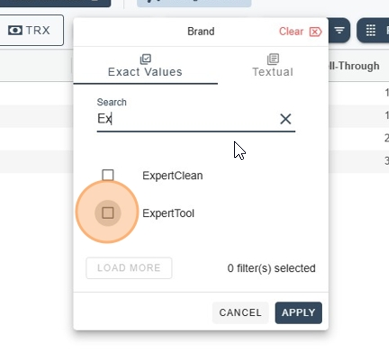
Je sélectionne les deux valeurs, puis j’applique le filtre (Apply).
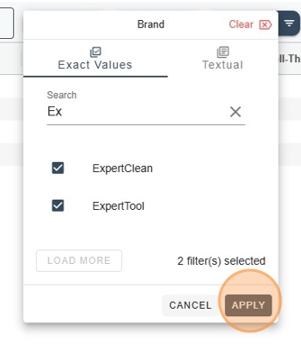
Le rapport est désormais filtré avec les Brands ExpertClean et ExpertTool.
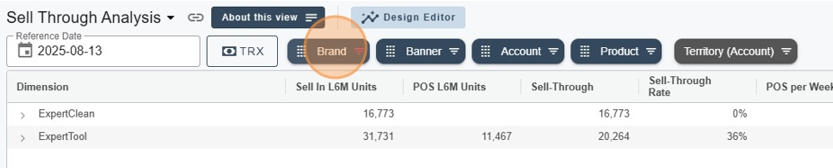
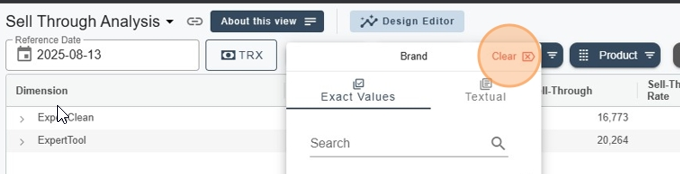
Il est aussi possible de faire une sélection dans la dimension : faites un clic droit et ajoutez la sélection au filtre (Add selection to filters).
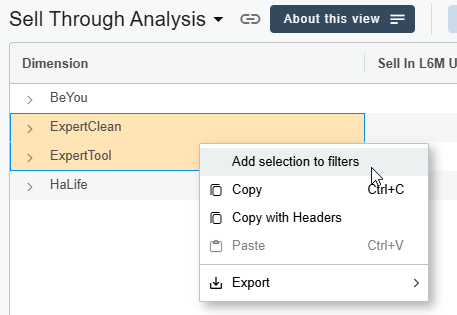
Ici toute la puissance du filtre est maintenant disponible. Vous avez simplement a selectionner Textual dans le choix du type de filtre.
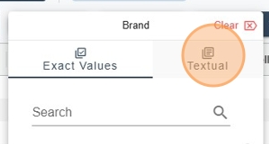
Une sélection de types de recherche s’offre maintenant à vous. Il est possible de choisir parmi les options suivantes : Equals, Not Equals, Contains, Not Contains, Starts With, Ends With.
Ces six possibilités de filtres de valeurs offrent une panoplie d’options pour affiner vos résultats.
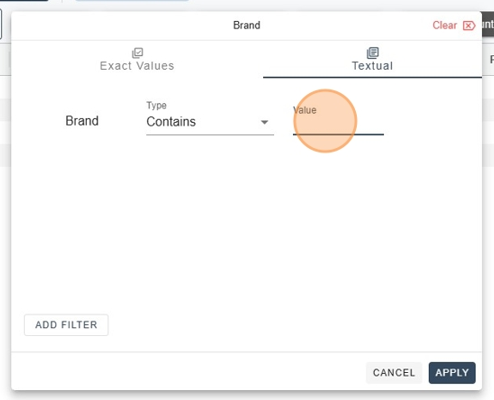
Dans cette example, je filtre sur les brands contenant la valeur Expert et j’applique le filtre
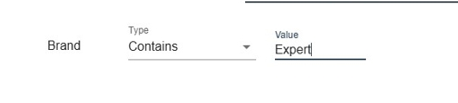
Ceci me retourne un rapport avec les deux brands contenant le mot Expert.

Il est possible d’enchainer plusieurs filtres, avec l’ajout de filtre
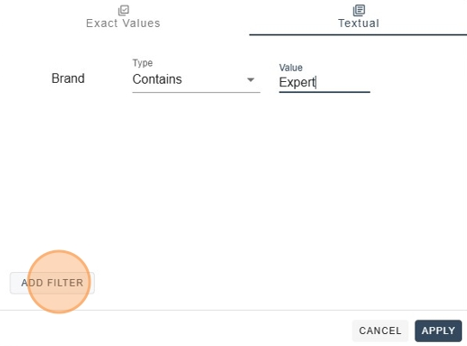
Dans cet exemple, j’ajoute le filtre de type Contains Clean avec l’opérateur AND.
Le résultat de ce filtre affiche donc tous les Brands contenant à la fois Expert et Clean, ce qui donne un seul résultat.

Si, dans le cas présent, je changeais l’opérateur AND pour l’opérateur OR, le résultat serait différent.
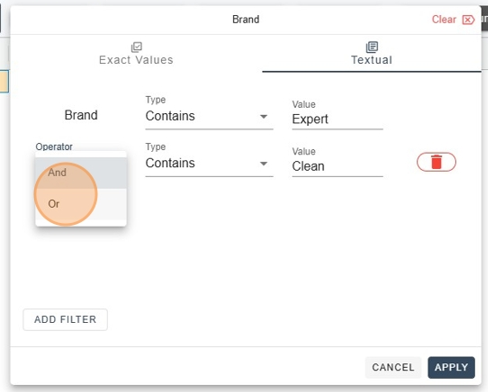
J’obtiendrai ce résultat : tous les Brands contenant le mot Expert ou le mot Clean, ce qui donne deux Brands.